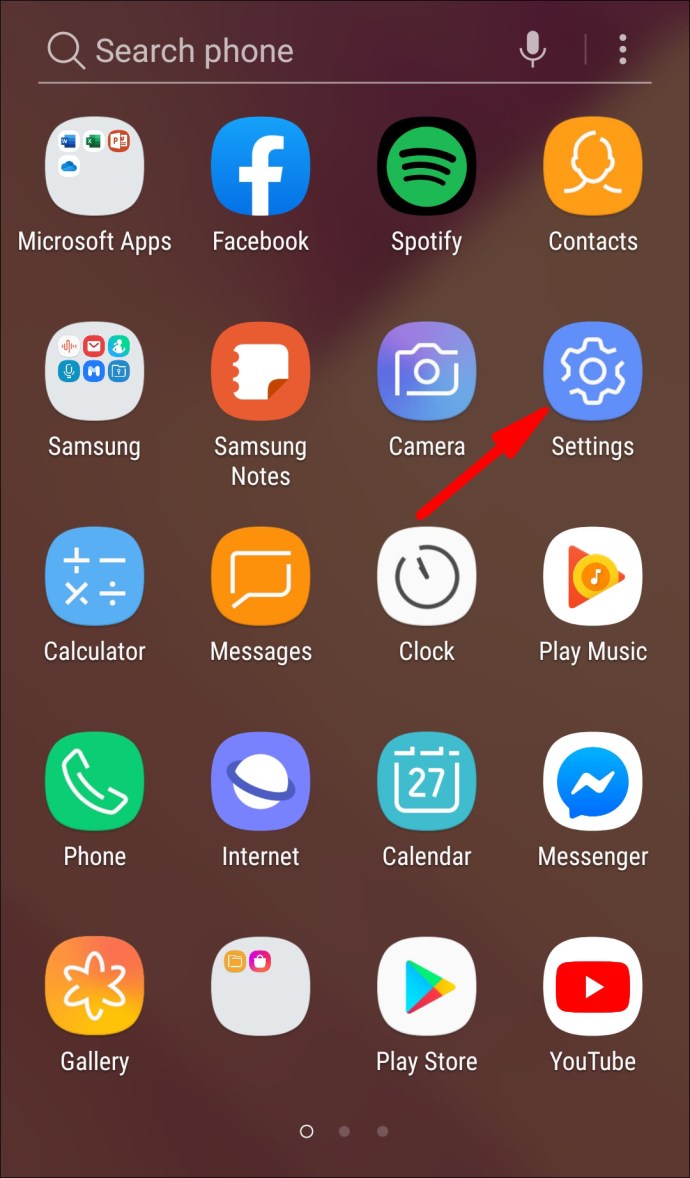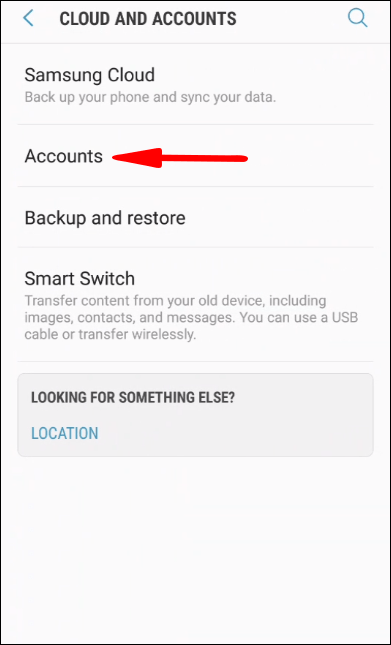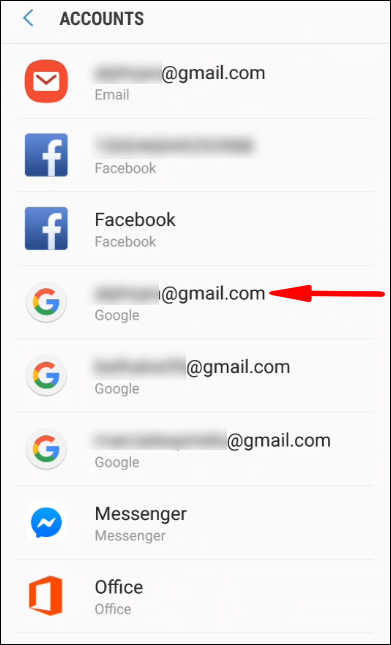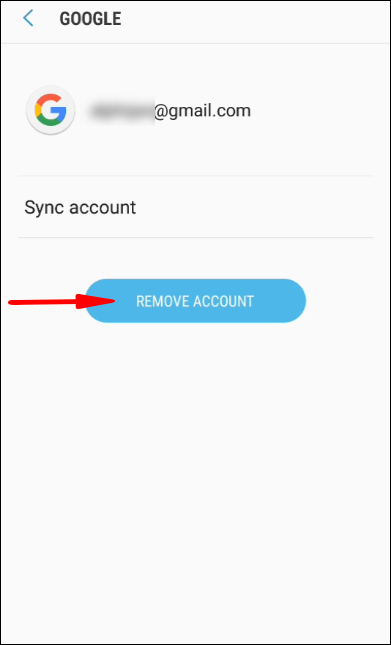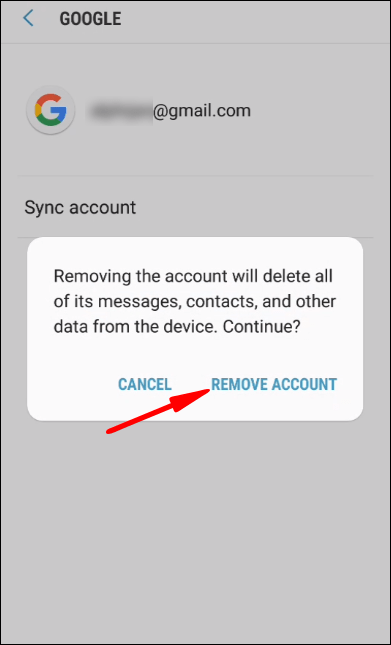Apakah Anda ingin menghapus akun Google Play Anda? Pernahkah Anda bertanya-tanya bagaimana melakukan ini langsung dari perangkat Android Anda?

Dalam artikel ini, kami akan menunjukkan cara menghapus atau menghapus akun Google Play Anda. Selain itu, Anda akan mempelajari tentang kiat bermanfaat lainnya untuk menghapus akun Google Anda dan solusi untuk beberapa masalah umum.
Bagaimana Cara Menghapus Akun Google Play?
Akun Google Play Anda ditautkan ke akun Google Anda. Jadi, jika Anda ingin menghapus akun Google Play Anda, Anda harus menghapus seluruh akun Google Anda.
Tetapi kami akan berasumsi bahwa Anda ingin menyimpan akun Google Anda dan menggunakannya di PC atau perangkat lain. Oleh karena itu, satu-satunya solusi untuk menghilangkan akun Google Play Anda adalah menghapus akun Google Anda dari perangkat Anda.
Namun, setelah Anda menghapus akun Google dari saran Anda, Anda tidak akan dapat menggunakan aplikasi apa pun yang tertaut dengannya (mis. Gmail). Jadi, jika Anda yakin ingin menghapus akun Google dari perangkat Anda, berikut cara melakukannya.
- Di perangkat Android Anda, buka Pengaturan.
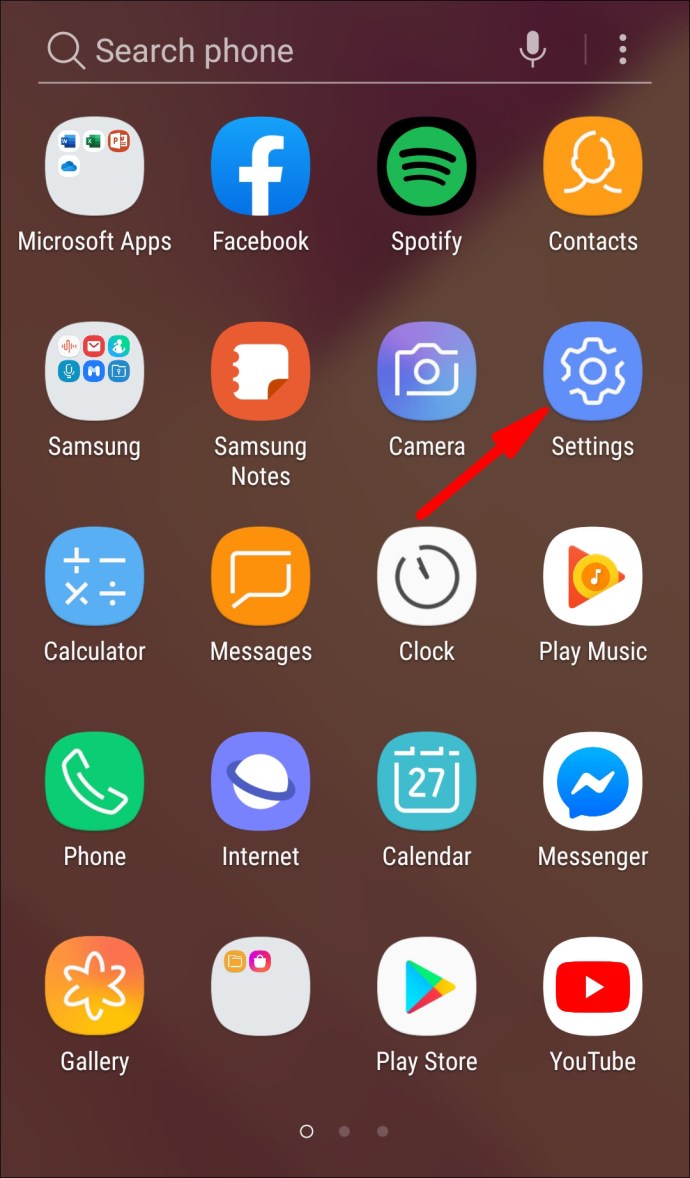
- Gulir ke bawah dan ketuk "Akun."
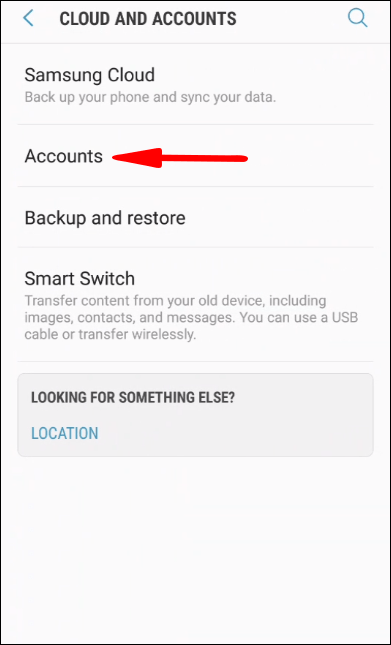
- Ketuk akun Google yang ingin Anda hapus.
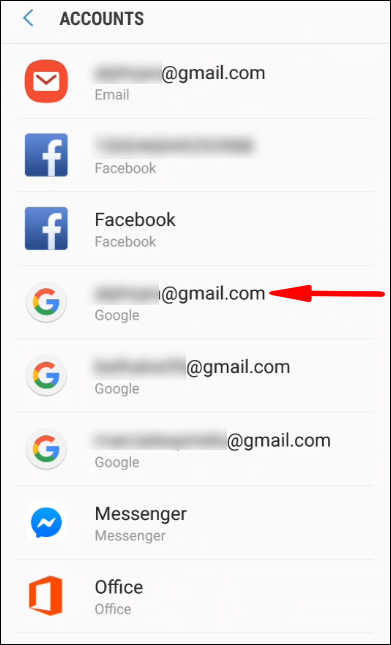
- Ketuk “Hapus akun.”
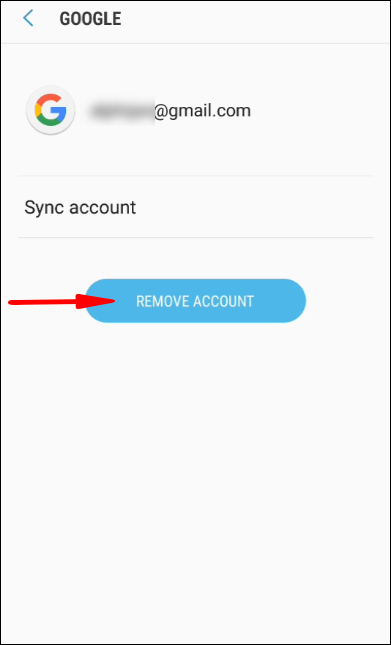
- Ketuk "Hapus akun" lagi.
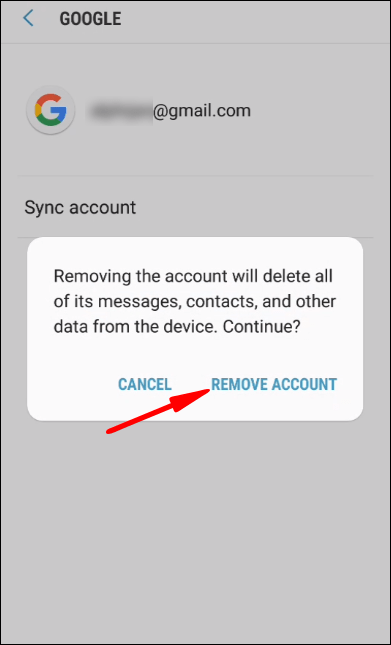
Catatan: Dengan menghapus akun Google Anda, Anda juga akan menghapus semua data yang ditautkan ke akun tersebut. Jadi, pastikan Anda mencadangkan kontak, pesan, atau data penting lainnya.
FAQ tambahan
Bagaimana Saya Menghapus Akun Google Saya Dari Daftar?
Jika Anda memiliki lebih dari satu akun Google, akun tersebut akan muncul dalam daftar setiap kali Anda ingin menggunakan opsi "Masuk dengan Google" atau "Lanjutkan dengan Google". Atau, jika Anda mengeklik ikon akun Anda di Chrome, Gmail, Google Play, atau aplikasi Google lainnya yang ditautkan ke akun Anda, Anda akan melihat daftar akun yang pernah Anda gunakan untuk masuk sebelumnya.
Sekarang, menghapus akun dari daftar ini tergantung pada perangkat yang Anda gunakan. Di PC, prosesnya tidak sesederhana itu karena Anda tidak dapat menghapus satu akun pun. Anda harus keluar dari semua akun, menghapus akun yang ingin Anda hapus, lalu masuk lagi dengan akun yang ingin Anda gunakan.
Hapus Akun Google di PC
Karena tidak semua orang menggunakan Chrome sebagai browser mereka, kami akan menunjukkan cara menghapus akun Anda dari Gmail.
1. Buka Gmail Anda.

2. Di pojok kanan atas layar, klik ikon akun Anda.

3. Di menu yang diperluas, klik “Keluar dari semua akun”.

4. Anda akan diarahkan ke halaman dengan daftar semua akun Google Anda. Klik "Hapus akun".

5. Klik tanda merah kecil di sebelah akun yang ingin Anda hapus.

6. Klik “Ya, hapus.”

Setelah menghapus akun, Anda harus masuk ke setiap akun yang ingin Anda gunakan.
Catatan: Jika Anda sudah keluar dari akun yang ingin Anda hapus, pilih akun itu dan klik "Hapus."
Hapus Akun Google di Android
Menghapus akun Google dari daftar perangkat yang disinkronkan lebih mudah di perangkat Android Anda. Kami telah membahas ini di awal artikel, tetapi mari segarkan ingatan Anda.
1. Buka Pengaturan.
2. Gulir ke bawah dan ketuk “Akun.”
3. Ketuk akun Google yang ingin Anda hapus.
4. Ketuk “Hapus akun”.
5. Ketuk “Hapus akun” lagi.
Bagaimana Saya Dapat Menghapus Layanan Google Play di Ponsel Saya?
Hati-hati saat mencoba menghapus Layanan Google Play. Ini adalah aplikasi paling penting di ponsel Anda karena menghubungkan perangkat Android Anda dengan semua fitur Google. Jika Anda menghapus atau menonaktifkan Layanan Google Play, perangkat Anda mungkin tidak terus berfungsi dengan baik.
Karena alasan ini, versi Android yang lebih baru tidak mengizinkan Anda menghapus aplikasi ini. Yang dapat Anda lakukan adalah menonaktifkannya atau membatasi izinnya.
· Nonaktifkan Layanan Google Play
1. Buka Pengaturan.

2. Navigasikan ke "Aplikasi" atau "Aplikasi & pemberitahuan". Catatan: Ini tergantung pada versi Android Anda.

3. Ketuk “Lihat semua aplikasi”.

4. Gulir ke bawah dan ketuk "Layanan Google Play."

5. Ketuk “Nonaktifkan.”

6. Ketuk “Nonaktifkan aplikasi.”

Catatan: Jika opsi "Nonaktifkan" tidak tersedia di langkah 5, ketuk "Izin" dan pilih "Tolak" untuk setiap izin yang Anda ketuk.
Untuk menghapus Layanan Google sepenuhnya, Anda perlu melakukan root pada ponsel Anda. Ini adalah proses yang berisiko karena dapat merusak perangkat lunak Anda secara permanen. Terlebih lagi, Anda akan membatalkan garansi ponsel Anda.
Bagaimana Saya Menghapus Perangkat Dari Akun Google Saya?
Ada dua cara untuk menghapus perangkat dari akun Google Anda. Pertama, Anda dapat menghapus akun Google Anda langsung dari perangkat menggunakan salah satu metode yang telah kami jelaskan.
Namun, Google memungkinkan Anda keluar dari perangkat dari jarak jauh. Anda dapat melakukannya dari desktop atau browser seluler.
· Hapus perangkat dari PC Anda
1. Buka akun Google Anda.

2. Di bilah sisi di sebelah kiri Anda, klik “Keamanan.”

3. Klik “Kelola perangkat” di tab “Perangkat Anda”.

4. Klik pada tiga titik vertikal di tab perangkat yang ingin Anda hapus.

5. Klik “Keluar.”

6. Klik “Keluar” lagi.

· Hapus perangkat dari browser seluler Anda
1. Buka akun Google Anda.

2. Geser ke kanan pada menu tab horizontal dan ketuk “Keamanan.”

3. Gulir ke bawah dan ketuk "Kelola perangkat" di tab "Perangkat Anda".

4. Ketuk tiga titik vertikal di tab perangkat yang ingin Anda hapus.

5. Ketuk “Keluar.”

6. Ketuk “Keluar” lagi.

Catatan: Dalam kedua kasus tersebut, Anda akan segera mendapatkan pemberitahuan email bahwa Anda telah berhasil keluar dari perangkat tersebut.
Bagaimana Saya Dapat Menghapus Akun Lama Saya?
Mulai Juni 2021, jika Anda memiliki akun Google yang tidak Anda gunakan selama lebih dari dua tahun, Google dapat menghapusnya secara otomatis. Tapi jangan khawatir, Google akan memberi tahu Anda tentang penghapusan akun Anda terlebih dahulu sehingga Anda memiliki cukup waktu untuk mencadangkan data Anda.
Namun, jika Anda tidak ingin menunggu di Google, Anda dapat menghapus akun Google Anda secara manual.
1. Masuk ke akun Google Anda.

2. Klik pada tab “Privasi & Personalisasi”.

3. Di tab “Unduh, hapus, atau buat rencana untuk data Anda”, klik “Hapus layanan atau akun Anda”.

4. Klik “Hapus akun Anda”.

5. Masukkan kata sandi Anda dan klik "Berikutnya."

6. Gulir ke bawah dan centang dua kotak.

7. Klik “Hapus akun”.

Catatan: Jika Anda tidak dapat mengingat kata sandi atau nama pengguna akun Google lama Anda, Anda harus memulihkan akun Anda terlebih dahulu. Kemudian, kembali ke langkah 1. dan ikuti petunjuknya.
Bagaimana Saya Menghapus Google Play Dari Android Saya?
Seperti Layanan Google Play yang kami sebutkan sebelumnya, Google Play adalah aplikasi sistem pada versi Android yang lebih baru, dan Anda tidak dapat menghapusnya dari ponsel Anda. Anda hanya dapat menonaktifkannya, meskipun ini dapat menyebabkan perangkat Anda berhenti bekerja dengan benar.
Jika Anda masih ingin menonaktifkan Google Play, lakukan hal berikut:
1. Buka Pengaturan.

2. Navigasikan ke "Aplikasi" atau "Aplikasi & pemberitahuan". Catatan: Ini tergantung pada versi Android Anda.

3. Ketuk “Lihat semua aplikasi”.

4. Gulir ke bawah dan ketuk "Google Play."

5. Ketuk “Nonaktifkan.”

6. Ketuk “Nonaktifkan aplikasi.”

Sekali lagi, jika Anda ingin menghapus Google Play secara permanen, Anda harus melakukan root pada ponsel Anda. Ingatlah bahwa Anda melakukan ini dengan risiko Anda sendiri.
Bagaimana Saya Menghapus Akun Pengembang Google Play Saya?
Untungnya, Anda dapat membatalkan akun Pengembang Google Play tanpa menghapus seluruh akun Google Anda. Bahkan, jika Anda menghapus akun Google biasa, akun Pengembang Anda akan tetap aktif.
Bergantung pada apakah Anda telah memublikasikan aplikasi atau tidak, Anda dapat membatalkan akun Pengembang dengan dua cara.
· Tidak ada aplikasi yang diterbitkan
1. Buka halaman ini untuk mengirimkan permintaan pembatalan.
2. Masukkan informasi yang diperlukan di bidang yang tersedia.
3. Pilih “Saya ingin membatalkan dan mengembalikan dana akun saya”. (Catatan: Anda dapat memilih "Lainnya" dan memberikan informasi lebih lanjut tentang bagaimana Anda ingin menghapus akun Anda di kotak teks di bawah ini.)

4. Centang captcha bidang "Saya bukan robot" dan pecahkan teka-teki.
5. Klik “Kirim.”

· Aplikasi yang diterbitkan
1. Sebelum Anda mengirim permintaan ke Google untuk menghapus akun Pengembang Anda, pastikan Anda mengunduh atau mencadangkan informasi Anda.
2. Tinjau informasi tentang mentransfer aplikasi ke akun pengembang yang berbeda.
3. Di bagian bawah halaman ini, klik “Kirim permintaan transfer Anda”.
Menghapus Akun Google Play
Google Play adalah aplikasi Google, artinya ditautkan ke akun Google Anda. Saat Anda ingin menghapus akun Google Play, Anda harus memutuskan tautan akun Google yang disinkronkan ke perangkat Anda. Namun, Anda akan kehilangan akses ke layanan Google lainnya jika Anda menghapus akun Anda.
Namun, kami telah menunjukkan kepada Anda cara menghapus atau menghapus akun Google. Kami harap Anda memahami bahwa menghapus akun Google Anda adalah pilihan terakhir Anda, karena ada beberapa cara untuk menghapus akun Anda dari perangkat apa pun yang Anda gunakan. Juga, jika Anda seorang pengembang, Anda sekarang tahu cara menghapus akun pengembang Anda, namun tetap menyimpan semua data Anda.
Bagaimana Anda menghapus akun Google Play Anda? Apakah Anda mungkin menemukan solusi? Beri tahu kami di bagian komentar di bawah.